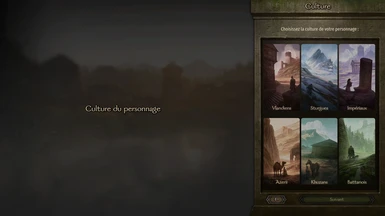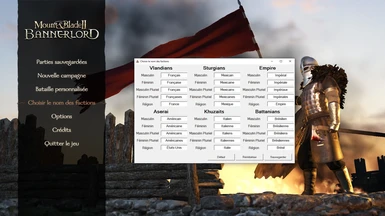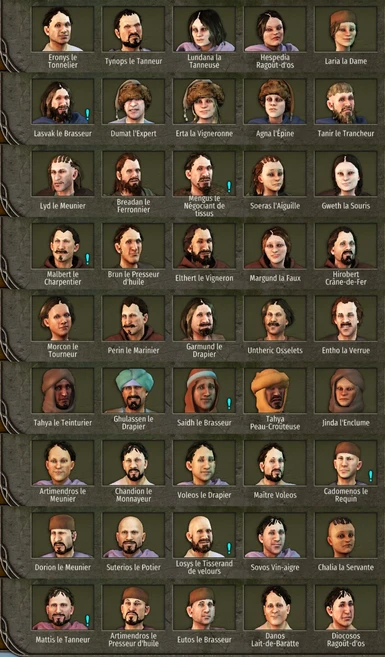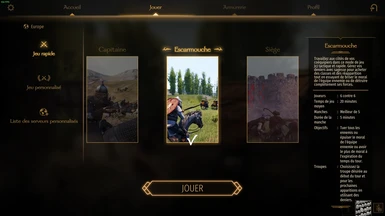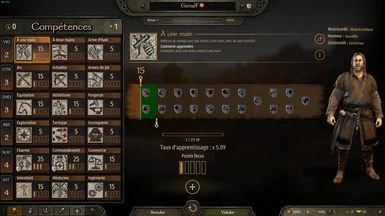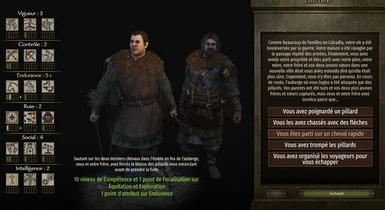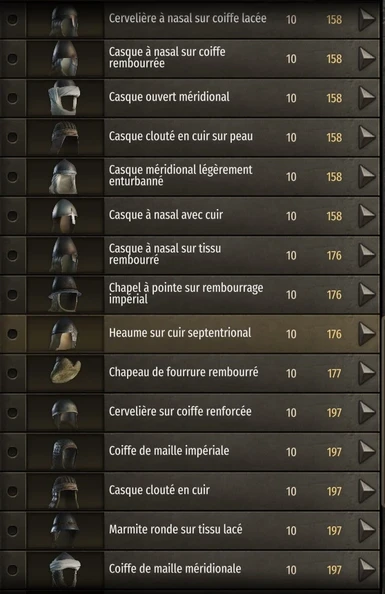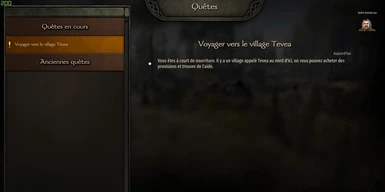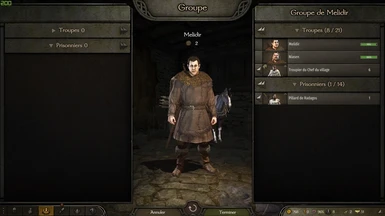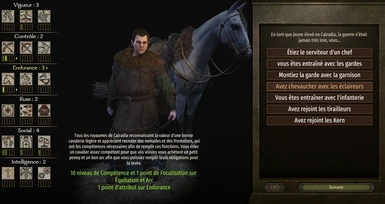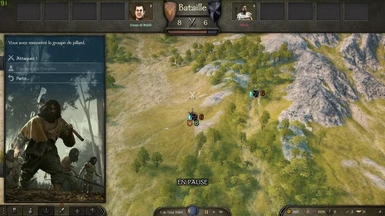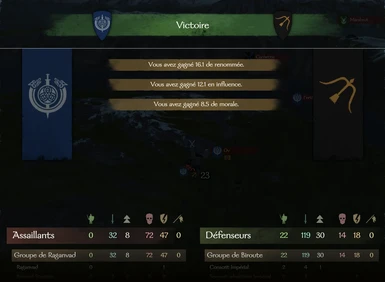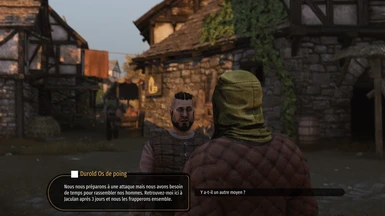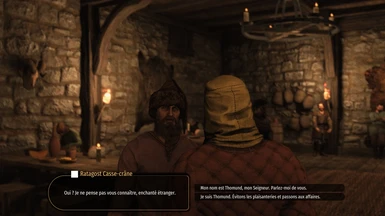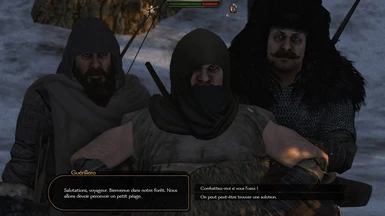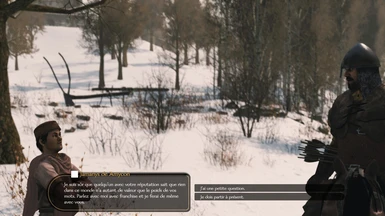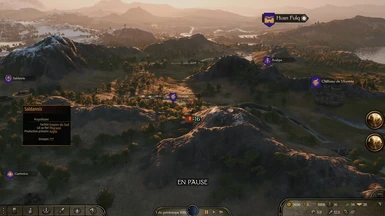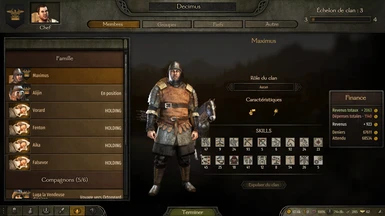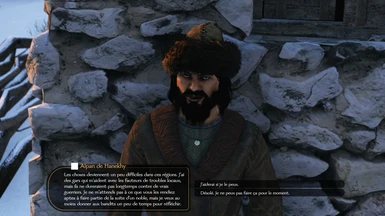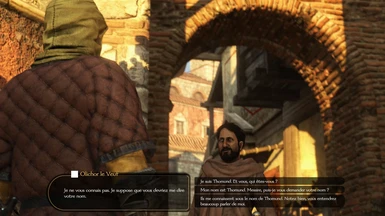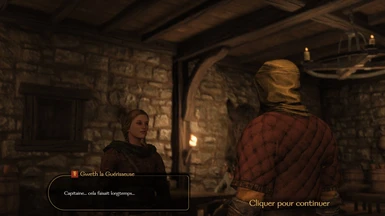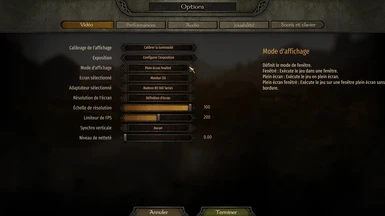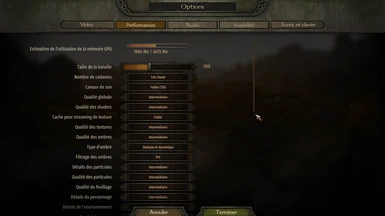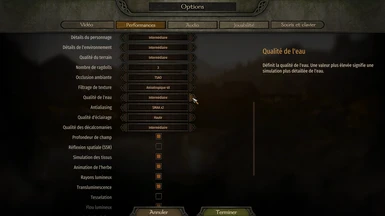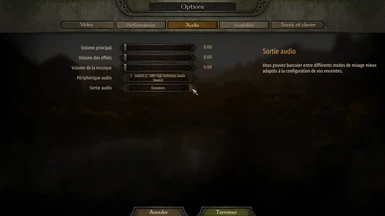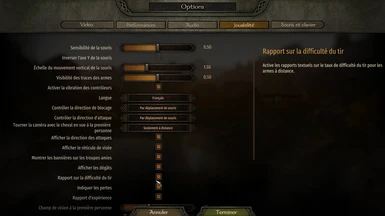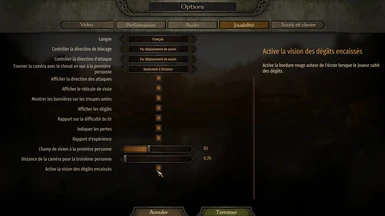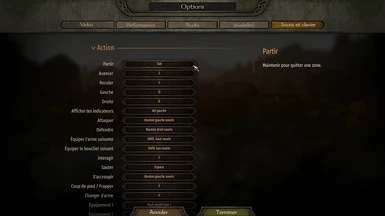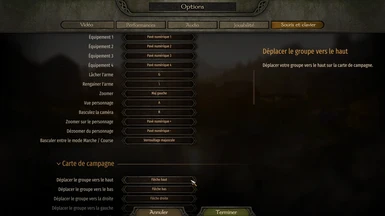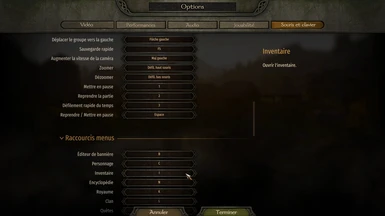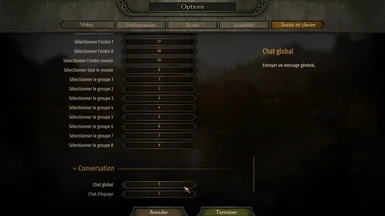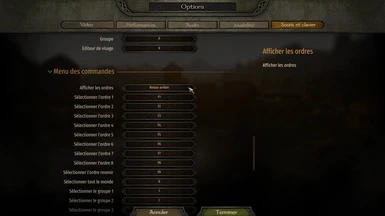About this mod
FrenchTranslation est un mod qui fournit des balises personnalisées permettant une meilleurs expérience de traduction ainsi que la possibilité de modifier le nom des factions.
- Requirements
- Permissions and credits
Vous pouvez donc définir le nom de vos factions grâce a notre mod. Pour ce faire cliquer sur "Choisir le nom des factions" sur le menu principal puis définissez vos nom de factions.

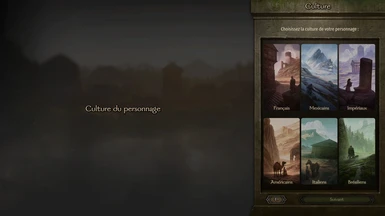
Gardez à l'esprit que si vous modifié l'Empire, ce dernier deviendra la région dans laquelle vous évoluez. Par exemple si vous remplacez "Empire" par "Danemark" vous passerez de "Empire Calradian", "Empire de l'Ouest" à "Danemark Calradian", "Danemark de l'Ouest".
Le mod nous permet d’éviter, autant que possible, des phrases comportant des « de le », ou des « la orfèvrerie », ou encore des « troupes de Infanterie ». Avec le mod activé, « troupe de cavalerie » pourra côtoyer « troupe d’infanterie ». « Vassal de Sturgia » pourra côtoyer « Vassal de l’Empire du Nord ». Et ainsi de suite…
Installation
FrenchTranslation est un mod qui ne dépend d'aucuns autres mods. Assurez-vous que le mod FrenchTranslation figure au-dessus des autres mods dans la liste des mods.
1. Extraire les fichiers
2. Double-cliquer sur « LANCEZ-MOI »
3. Lancer le jeu
4. Activer le mod dans l'onglet mod du menu de lancement de Bannerlord
5. Cliquer sur « PLAY », une fois dans le menu principal, cliquez sur "Options", puis "Gameplay" et enfin à côté de "Language" séléctionner "Français"
6. Lorsque le jeu vous demande "Voulez-vous charger la partie sauvegardée avec différents modules ?", cliquer sur "Oui".
Débloquer les fichiers .dll du mod
Windows signale automatiquement les fichiers .dll téléchargés sur Internet comme suspects et les bloque pour des raisons de sécurité. Bien que cela soit généralement bon, cela pose des problèmes avec le système de chargement de mod de Bannerlord. Pour résoudre ce problème, ouvrez le dossier FrenchTranslation dans votre dossier de modules, puis naviguez vers bin -> Win64_Shipping_Client. Faites un clic droit sur FrenchTranslation.dll et sélectionnez Propriétés. Dans la fenêtre popup, cochez la case "Débloquer" en bas de l'onglet Général. Faites de même pour 0Harmony.dll.
Débloquer tous les fichiers avec PowerShell (méthode avancée)
Si vous vous sentez à l'aise pour utiliser un terminal, vous pouvez utiliser PowerShell pour débloquer automatiquement tous les fichiers du répertoire Bannerlord. Cela corrigera non seulement les fichiers de ce mod, mais aussi ceux des autres qui ont des problèmes. Suivez les instructions ci-dessous :
Dans le menu de démarrage de Windows, recherchez PowerShell
Cliquez sur le bouton droit de la souris et cliquez sur "Démarrer en tant qu'administrateur". Une fenêtre bleue apparaîtra.
Ouvrez une fenêtre d'exploration et naviguez jusqu'au dossier Modules de Bannerlord (c'est là que vous avez installé vos mods)
Cliquez sur la barre d'adresse et appuyez sur Control+C pour copier l'adresse.
Retournez à la fenêtre PowerShell et tapez : cd "
Collez l'adresse à l'aide de Control+V et tapez les guillemets fermants "
Le résultat devrait ressembler à ceci :
cd "C:\Program Files (x86)\Steam\steamapps\common\Mount & Blade II Bannerlord\Modules"(Votre dossier d'installation peut être différent, n'oubliez pas les guillemets !)
Appuyez sur la touche Entrée.
Tapez maintenant (ou mieux encore, copiez la ligne et collez-la dans la fenêtre PowerShell) :
dir -Recurse | Unblock-FileUne fois que vous avez entré cette ligne, appuyez sur la touche Entrée.
La fenêtre PowerShell fonctionnera pendant quelques secondes et ce sera fini. Tous les fichiers du répertoire Modules sont maintenant débloqués s'ils étaient bloqués.
Essayez de faire fonctionner le jeu en mode administrateur
Naviguez jusqu'à
"C:\Program Files (x86)\Steam\steamapps\common\Mount & Blade II Bannerlord\bin\Win64_Shipping_Client" puis faites un clic droit sur le fichier nommé "TaleWorlds.MountAndBlade.Launcher.exe" et cliquez sur propriétés. Allez dans l'onglet "Compatibilité" et cochez la case "Exécuter ce programme en tant qu'administrateur", puis cliquez sur OK. (Cela nécessite que vous ayez des privilèges d'administrateur sur votre ordinateur).Essayez un autre lanceur
D'autres moddeurs ont créé de meilleurs lanceurs pour le jeu qui aident à résoudre certains des problèmes causés par le lanceur par défaut.
Essayez l'un de ces lanceurs :
BannerLord Mod Launcher : https://www.nexusmods.com/mountandblade2bannerlord/mods/265
Fixed Launcher : https://www.nexusmods.com/mountandblade2bannerlord/mods/205
Consultez les autres mods pour connaître les problèmes
Les mods qui ne sont pas configurés correctement causeront des problèmes pour tous les autres mods que vous avez ajoutés au jeu. Un seul mauvais mod fera planter tous les autres.
Assurez-vous que FrenchTranslation se trouve sous tous les modules officiels dans le lanceur. Ce mod dépend du code des modules officiels et doit être chargé après eux. Il a été porté à mon attention que les autres mods qui n'ont pas leur fichier SubModule.xml correctement configuré peuvent causer des problèmes à ceux qui l'ont. Si l'ordre de chargement des modules est confus, vérifiez le fichier SubModule.xml de chaque module que vous avez installé et assurez-vous qu'il contient ce morceau de code :
<DependedModules>
<DependedModule Id="Native"/>
<DependedModule Id="SandBoxCore"/>
<DependedModule Id="Sandbox"/>
<DependedModule Id="CustomBattle"/>
<DependedModule Id="StoryMode" />
</DependedModules>S'il leur manque ne serait-ce qu'une seule ligne, modifiez le fichier SubModule.xml et ajoutez les éléments manquants. Vérifiez à nouveau le lanceur pour voir si l'ordre du mod est correct. Les modules officiels de TaleWorlds doivent tous être regroupés au sommet.
Note : Si vous faites cela de manière incorrecte, cela vous ajoutera des erreurs. Je ne vous le recommande que si vous avez confiance en ce que vous faites.
Ne pas modifier le fichier SubModule.xml pour FrenchTranslation
J'ai parcouru et vérifié ce dossier de nombreuses fois. Il n'y a aucun problème. Le modifier ne fera qu'aggraver vos problèmes.
Même les mods qui ne sont pas activés dans le lanceur peuvent causer des problèmes.
Si aucun des éléments ci-dessus ne fonctionne, essayez de supprimer temporairement tous les autres mods du dossier Modules, sauf celui-ci. Lancez le jeu et voyez si le jeu fonctionne avec ce seul mod.
Rappelez-vous : La simple désactivation des mods ne résoudra pas le problème, vous devez en fait les supprimer du dossier Modules.
Lorsque le jeu s'exécute, ajoutez un autre mod et relancez le jeu. Si le jeu fonctionne toujours, ajoutez un autre mod et relancez le jeu. Répétez l'opération, un mod à la fois, jusqu'à ce que vous trouviez celui qui pose problème.
Crédits :
French-Community (Traduction)
Marteau (Traduction, Relecture)
Ser Meicer (Traduction, Relecture)
Shao (Traduction, Relecture)
Sadness (Gestion de projet, Traduction, Relecture)
Sorrow (Gestion de projet, Développement, Traduction, Relecture)